
Sisällysluettelo:
- Vaihe 1: Etsi Glockenspiel ja tee tukikehys
- Vaihe 2: 3D -tulostus ja CNC -reitityskannattimet ja servoparien asentaminen - Kuva 1
- Vaihe 3: 3D -tulostus ja CNC -reitityskannattimet ja servoparien asentaminen - Kuva 2
- Vaihe 4: 3D -tulostus ja CNC -reitityskannattimet ja servoparien asentaminen - Kuva 3
- Vaihe 5: Tee vasarat ja kiinnitä servot - Kuva 1
- Vaihe 6: Tee vasarat ja kiinnitä servot - Kuva 2
- Vaihe 7: Elektroniikka
- Vaihe 8: Elektroniikan liitäntäkortti - Kuva 1
- Vaihe 9: Elektroniikan liitäntäkortti - Kuva 2
- Vaihe 10: Arduino -koodi
- Vaihe 11: Valmis ja toimii
- Kirjoittaja John Day [email protected].
- Public 2024-01-30 09:03.
- Viimeksi muokattu 2025-01-23 14:44.

Loimme tämän robottisen glockenspielin osista, jotka meillä oli jo ja valmistimme.
Se on edelleen kokeellinen ja on versiossa yksi.
Spielatronia ohjaa Arduino, joka toistaa sille PC: ltä lähetetyt Midi -komennot.
Nykyiset rajoitukset ovat
- Se on monofoninen eli voi soittaa vain yhtä vasaraa kerrallaan.
- Servon nopeus rajoittaa joko lyöntiä minuutissa tai musiikin nuotin pituutta, esim. Et voi toistaa puolikuristusta nopeudella 120 BPM.
Vaihe 1: Etsi Glockenspiel ja tee tukikehys

Meillä oli yli 40 -vuotias glockenspiel, joka pelastettiin lukion musiikkiosastolta, kun siitä tuli ylijäämäinen vaatimuksiin. Se on istunut kaapissa koko tämän ajan ja odottanut tilaisuutta käyttää. Se on hieman kolkutettu ja jotkut näppäimet ovat varovaisia ja antavat tylsän kuuloisia muistiinpanoja, mutta hankkeen tekemisen hauskuuden vuoksi ei ole syytä ostaa uutta.
Runko on valmistettu 10 mm paksuisesta vanerista ja se on mitoitettu sopimaan glockenspieliin ja majoittamaan neljä paria RC -mallinnusservoja. Etäisyys glockenspielistä servoon määritettiin kaaren aikaansaamiseksi siten, että vasaran pää osuu haluttuun määrään avaimia ilman, että se osuu avaimia pitäviin napoihin. Tämä oli noin 220 mm servon pyörimiskeskipisteestä avainten keskelle.
Servopari iskee avaimet G5 - G6.
Servopari yhdistää kaksi iskunavainta G#5 - G#6.
Servopari yhdistää kolme avainta A6 - G7.
Servopari yhdistää neljä avainta Bb6 - F#7.
Vaihe 2: 3D -tulostus ja CNC -reitityskannattimet ja servoparien asentaminen - Kuva 1
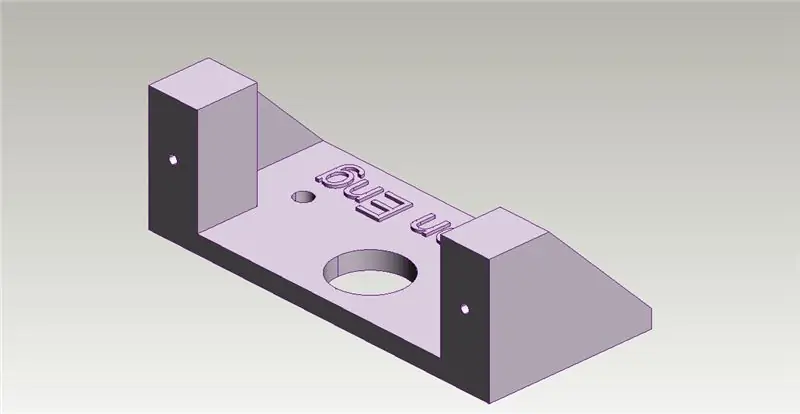
Meillä oli neljä vanhaa JR NES-507 servoa sekä kaksi Hitec HS81 ja kaksi Hitec HS82 servoa, jotka eivät olleet käytössä. HS81- ja HS82 -servot ovat riittävän samankaltaisia käytettäväksi samaan tarkoitukseen.
Tulostimme 3D -painikkeella neljä kiinnitintä Hitec -servojen kiinnittämiseen ja ruuvimme nämä kiinnikkeet JR -servojen mukana toimitettuun vakiomallilevyyn. Kun tulostamme ABS -muodossa, tulostamme tiedostot yleensä 103%: n koossa kutistumisen mahdollistamiseksi.
Seuraavaksi jyrsimme neljä kiinnitintä Hitec -servojen levyjen päälle 1,5 mm: n vanerista. Nämä kiinnikkeet tukevat vasaraa.
Vaihe 3: 3D -tulostus ja CNC -reitityskannattimet ja servoparien asentaminen - Kuva 2

Vaihe 4: 3D -tulostus ja CNC -reitityskannattimet ja servoparien asentaminen - Kuva 3

Vaihe 5: Tee vasarat ja kiinnitä servot - Kuva 1

Vasarat on valmistettu 3D -painetuista päistä ja 4 mm: n bambuvartaista (saatavana paikallisesta supermarketistasi). Päät on kiinnitetty syanoakrylaattiliimalla ja vasarakokoonpano on kiinnitetty servokiinnikkeeseen kahdella nippusiteellä kummassakin. Niitä ei alun perin kiristetty kokonaan, jotta pituutta voitaisiin säätää asennuksen ja testauksen aikana.
Vaihe 6: Tee vasarat ja kiinnitä servot - Kuva 2

Vaihe 7: Elektroniikka

Ensin tulostimme 3D -telineen Arduino Uno -levylle, joka oli kiinnitetty kahteen puurungon servotukivarsiin. Liitäntäkortti reititettiin yhdistämään kahdeksan servoa Unoon omalla erillisellä 5 V: n virtalähteellä. Siellä oli myös otsikko mikro -SD -sovitinkortille ajatuksena siitä, että se voisi toistaa joitain kortille tallennettuja midi -tiedostoja sen sijaan, että ne lähetettäisiin tietokoneelta. Tällä hetkellä olemme käyttäneet Spielatronia vain tietokoneelta lähetettyjen tiedostojen kanssa.
Asenna liitäntäkortti (kilpi Arduino -puhuessa) Arduinolle ja liitä servot seuraavassa järjestyksessä:
- Pyörivä servo 1 - Arduino -nasta 2
- Vasaraservo 1 Arduino -nastaan 3
- Pyörivä servo 2 Arduino -nastaan 4
- Vasaraservo 2 Arduino -nastaan 5
- Pyörivä servo 3 Arduino -nastaan 6
- Vasaraservo 3 Arduinon tapille 7
- Pyörivä servo 4 Arduino -nastaan 8
- Vasaraservo 4 Arduinon tapille 9
Vaihe 8: Elektroniikan liitäntäkortti - Kuva 1

Vaihe 9: Elektroniikan liitäntäkortti - Kuva 2

Vaihe 10: Arduino -koodi
Lisää MIDI.h -kirjasto Arduino -ohjelmointiympäristöön ja käännä ja lähetä liitteenä oleva koodi Arduinoon.
Huomaa rivi 81:
Sarja.alku (115200); // käytä tietokoneen siirtonopeutta, ei todellista midi -siirtonopeutta 31250
Kuten kommentoimme, lähetämme Midi -tiedot Spielatroniin USB -liitännän kautta normaalilla tietokoneen siirtonopeudella, joka ei ole oikea Midi -siirtonopeus 31250, koska yksikään tietokoneistamme ei voi helposti konfiguroida tätä baudinopeutta.
Huomaa myös, että koodi käsittelee vain Midi -tapahtumia koskevia huomautuksia, koska vasara on nostettava heti laskun jälkeen, eikä se voi odottaa huomautustapahtuman tapahtumista.
Vaihe 11: Valmis ja toimii

Teemme erillisen Instructable -ohjeen siitä, miten säveltämme ja lähetämme Midi -tiedostoja tietokoneeltamme Spielatronille.
Suositeltava:
LED -äänispektrianalysaattorin tekeminen: 7 vaihetta (kuvilla)

LED -äänispektrin analysaattorin tekeminen: LED -äänispektrin analysaattori luo kauniin valaistuskuvion musiikin voimakkuuden mukaan. Markkinoilla on paljon DIY LED -musiikkispektrisarjoja, mutta tässä aiomme tehdä LED -äänispektrin NeoPixe -analysaattori
Kokoontaitettavan UV -LED -lampun tekeminen: 8 vaihetta (kuvilla)

Kokoontaitettavan UV-LED-lampun tekeminen: Tämä opetusohjelma käsittää kokoontaitettavan UV-valon, joka on valmistettu UV-LED-nauhoista, ja joustavan, mutta jäykän tukijalan. Tein tämän taipuvan valon täyttämään tarpeeni saada UV -täyttövalo, jota voisin käyttää syanotyyppitulostukseen, mutta se olisi täydellinen
IoT -pohjaisen kotiautomaation tekeminen NodeMCU -anturien ohjausreleellä: 14 vaihetta (kuvilla)

IoT-pohjaisen kotiautomaation tekeminen NodeMCU-anturien ohjausreleellä: Tässä IoT-pohjaisessa projektissa olen tehnyt kotiautomaation Blynk- ja NodeMCU-ohjausrelemoduulilla reaaliaikaisella palautteella. Manuaalisessa tilassa tätä relemoduulia voidaan ohjata matkapuhelimella tai älypuhelimella ja manuaalisella kytkimellä. Automaattitilassa tämä haju
Verkkokameran tekeminen verkossa!: 8 vaihetta (kuvilla)

Verkkokameran luominen verkkokameralle!: Vaiheittainen opas IP -kameran kotelon muokkaamiseen siten, että se voidaan kiinnittää suoraan Fish Tankiin. Tämä johtuu siitä, että verkkokamerat on yleensä suunniteltu sijoitettaviksi kohteen eteen tai ne tarvitsevat jalustaa. Kuitenkin Fish Ta
Bluetooth -sovittimen tekeminen Pt.2 (yhteensopivan kaiuttimen tekeminen): 16 vaihetta

Bluetooth -sovittimen tekeminen Pt.2 (yhteensopivan kaiuttimen tekeminen): Tässä ohjeessa näytän sinulle, kuinka voin käyttää Bluetooth -sovitinta tehdäkseni vanhan kaiuttimen Bluetooth -yhteensopivaksi.*Jos et ole lukenut ensimmäistä ohjeeni " Bluetooth -sovitin " Ehdotan, että teet niin ennen kuin jatkat. C
